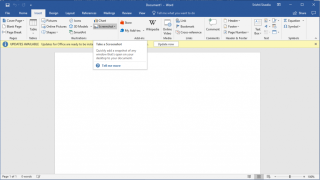Ori de câte ori doriți să vă capturați ecranul, ce faceți? Ei bine, apăsați PrintScr pe tastatura computerului, apăsați Shift-Command-4 pe Mac, utilizați butonul Acasă și Pornire pe iPhone sau pornirea și reducerea volumului pe Android, nu-i așa? Ce se întâmplă dacă doriți să faceți o captură de ecran în timp ce lucrați la aplicațiile MS Office. Ați prefera să utilizați o metodă implicită pentru a face o captură de ecran pe un dispozitiv sau ar fi mai convenabil să faceți o captură de ecran în cadrul aplicației?
Da, ai auzit bine? Acum, puteți face și adăuga o captură de ecran în timp ce lucrați la un document Word sau o foaie Excel, fără bătaia de cap de a o copia și lipi pe document.
În această postare, am enumerat pașii pentru a face și a insera o captură de ecran folosind instrumentul de captură de ecran încorporat din Microsoft Office.
Vezi si:-
Scăpați de aceste supărări MS Office înainte de...
Faceți o captură de ecran pe Microsoft Word/PowerPoint/Excel folosind un instrument de captură de ecran încorporat
Urmați acești pași pentru a adăuga o captură de ecran la oricare dintre aplicațiile MS Office, aici am luat un exemplu de document MS Word.
Pasul 1: Lansați aplicația Microsoft Office și deschideți un document la care doriți să lucrați.
Pasul 2: Din panglica meniului principal, localizați „Insert” și faceți clic pe ea.
Pasul 3: În fila Inserare, căutați opțiunea Captură de ecran.

Pasul 4: Faceți clic pe butonul Captură de ecran.
Pasul 5: Vă va afișa imagini cu ferestrele disponibile, cerându-vă să alegeți fereastra căreia ați putea dori să faceți o captură de ecran.

Pasul 6: După ce faceți clic pe oricare dintre imagini, o captură de ecran a ferestrei va fi făcută și încorporată în documentul dvs. Puteți schimba locația și poziția imaginii după cum doriți.
Pasul 7: Dacă doriți să faceți o captură de ecran a unei anumite zone de pe ecran în loc de fereastra disponibilă, atunci selectați Screen Clipping din fereastra derulantă a opțiunii Screenshot.
Pasul 8: Odată ce ați selectat asta, ecranul va deveni neclar și va selecta o anumită zonă în formă de dreptunghi pe care o doriți și va fi lipită în documentul Word.
Puteți schimba poziția capturii de ecran după cum doriți
Pe măsură ce imaginea este lipită în documentul dvs. Word, veți primi instrumente de imagine deschise. Puteți face modificări la captura de ecran după cum doriți.
De asemenea, puteți salva captura de ecran făcând clic dreapta pe ea. Veți obține un meniu contextual, navigați la Salvare ca imagine. Salvați imaginea în locația preferată selectând formatul imaginii și introducând numele.
În acest fel, puteți face capturi de ecran în aplicațiile Microsoft Office, indiferent dacă este vorba de MS Word, Excel sau PowerPoint. În cazul în care doriți întrebări legate de problemă, puteți comenta în secțiunea de mai jos.
De asemenea, dacă sunteți în căutarea unor actualizări tehnice sau știri legate de tehnologie, atunci urmăriți acest spațiu!
Vezi si:-
7 Funcții ascunse Office 365 Veți fi uimit... Înțelegând faptul că suita Office 365 este o parte atât de gigantică a vieții noastre, iată câteva...